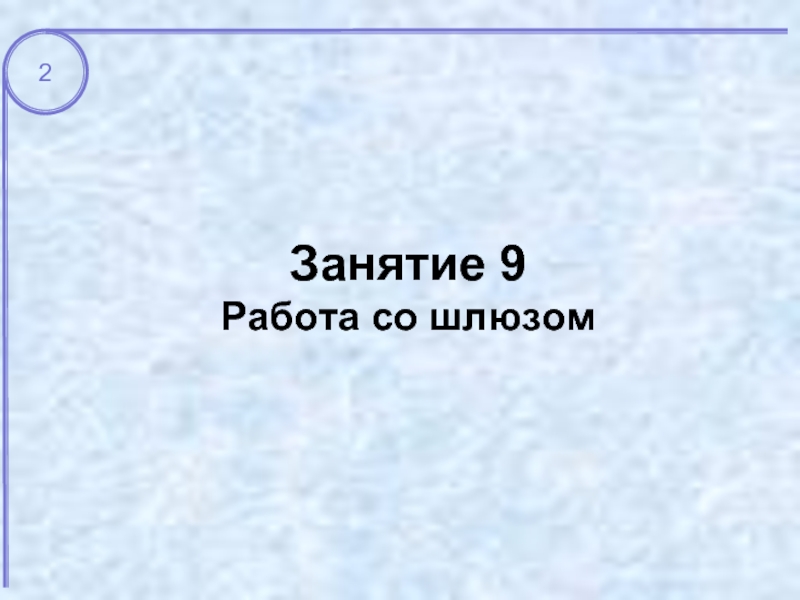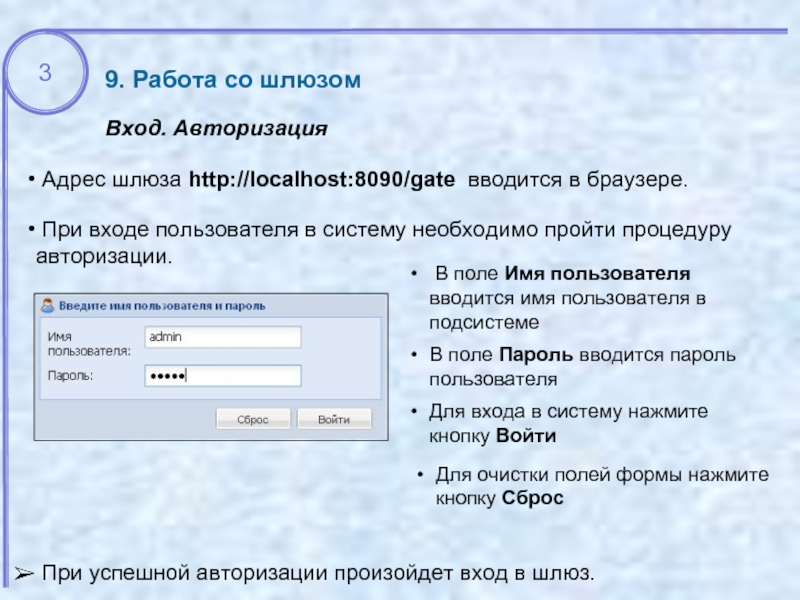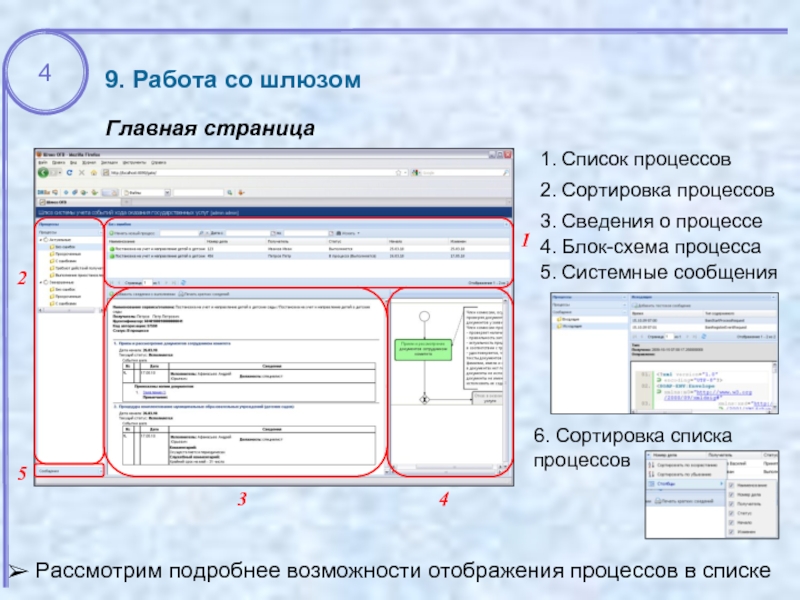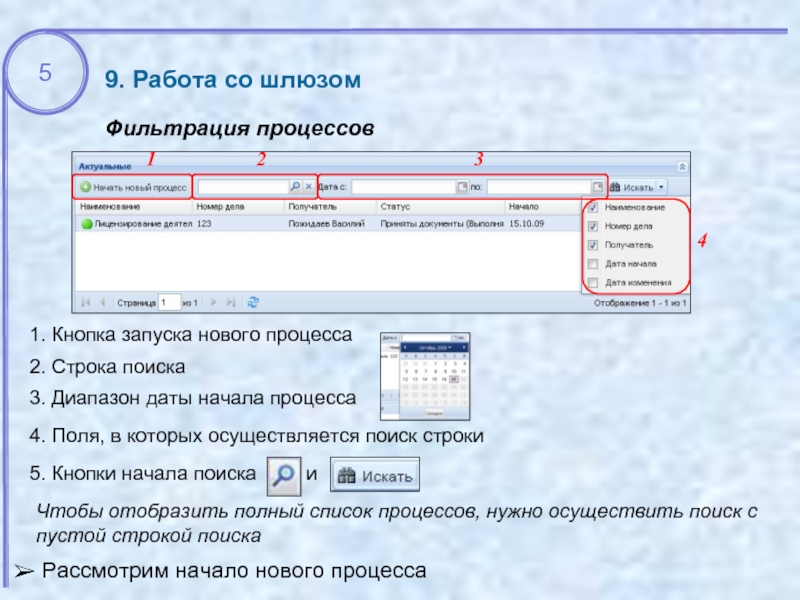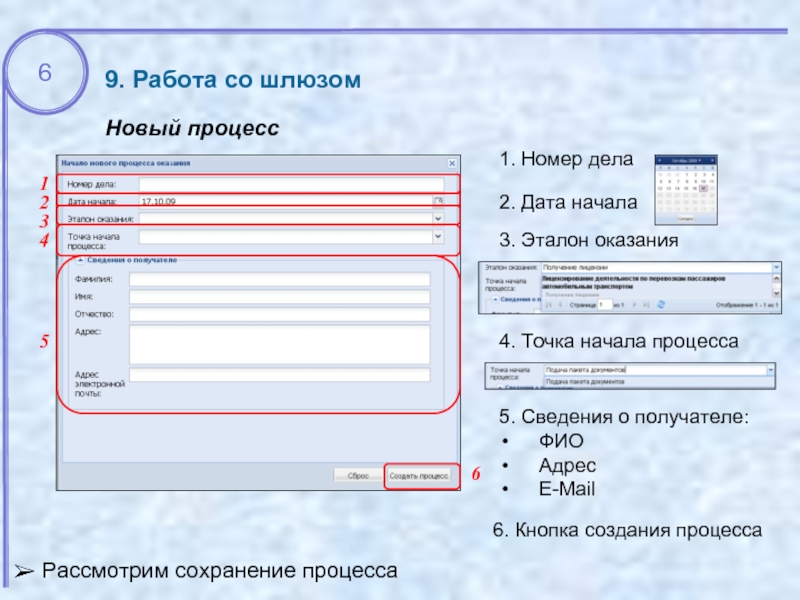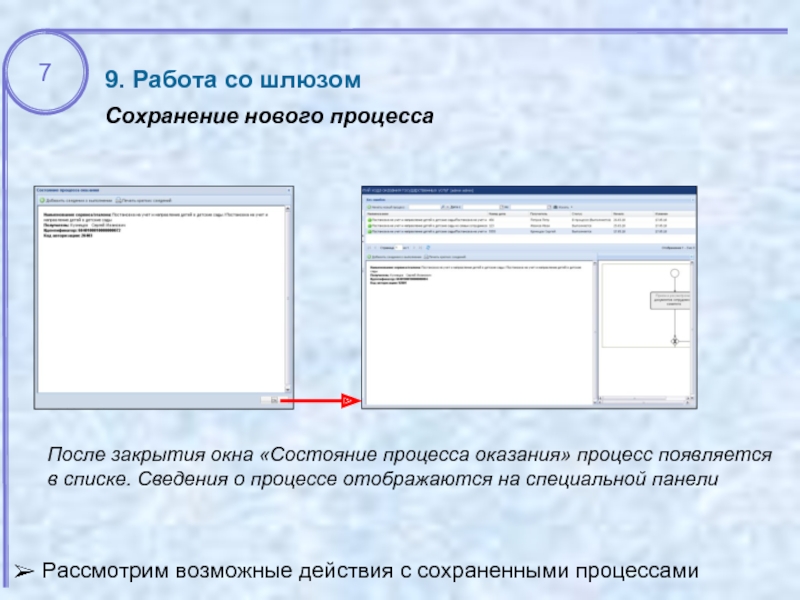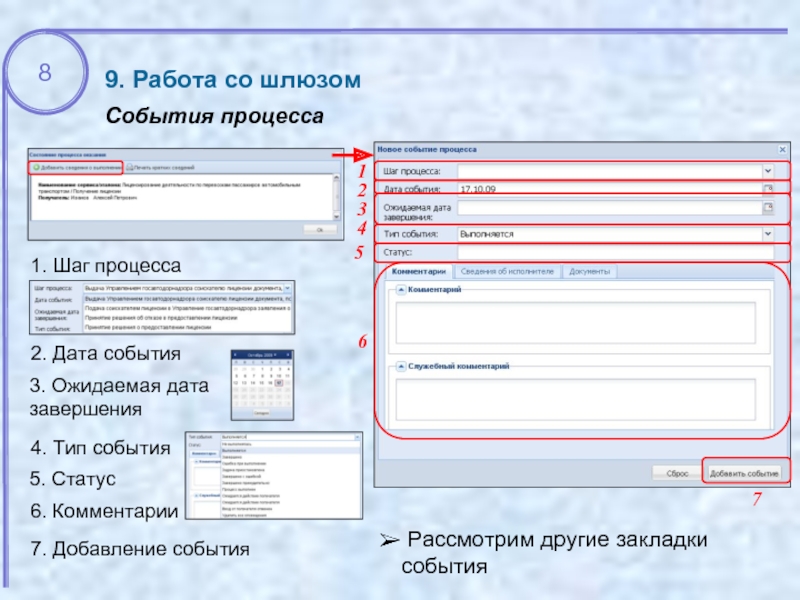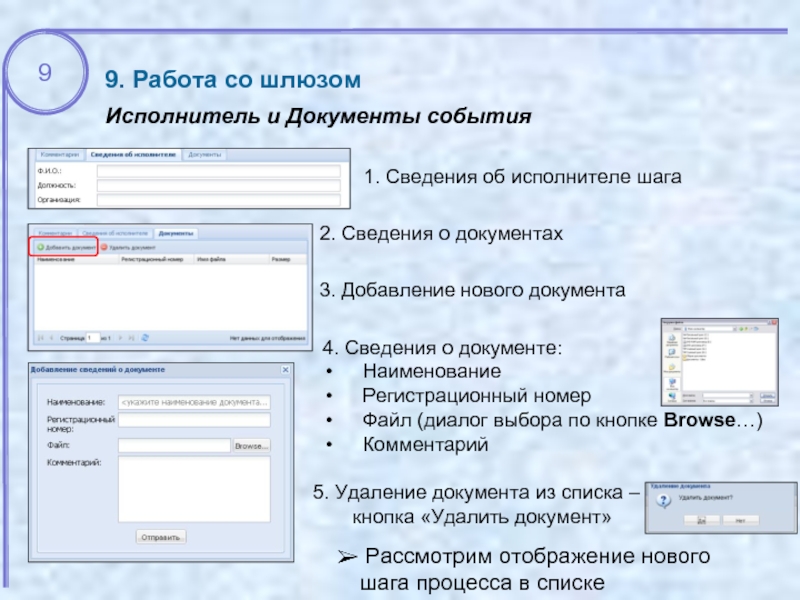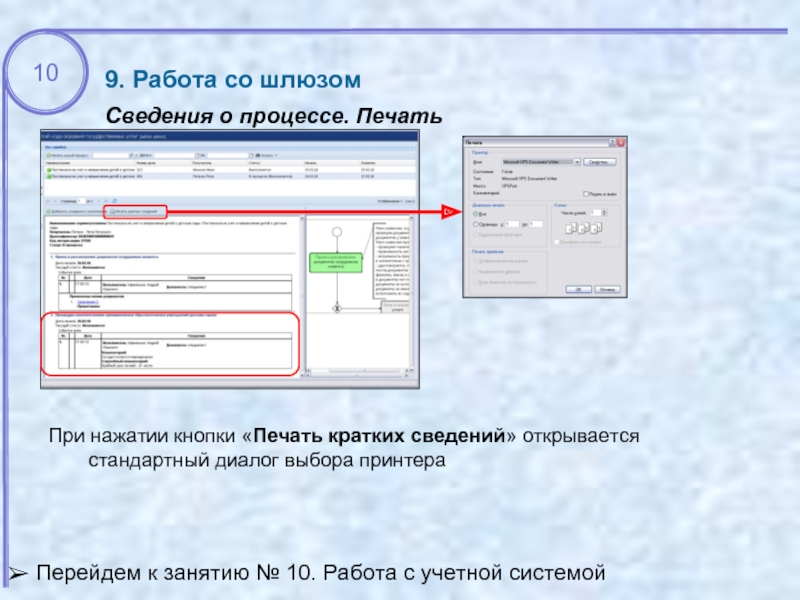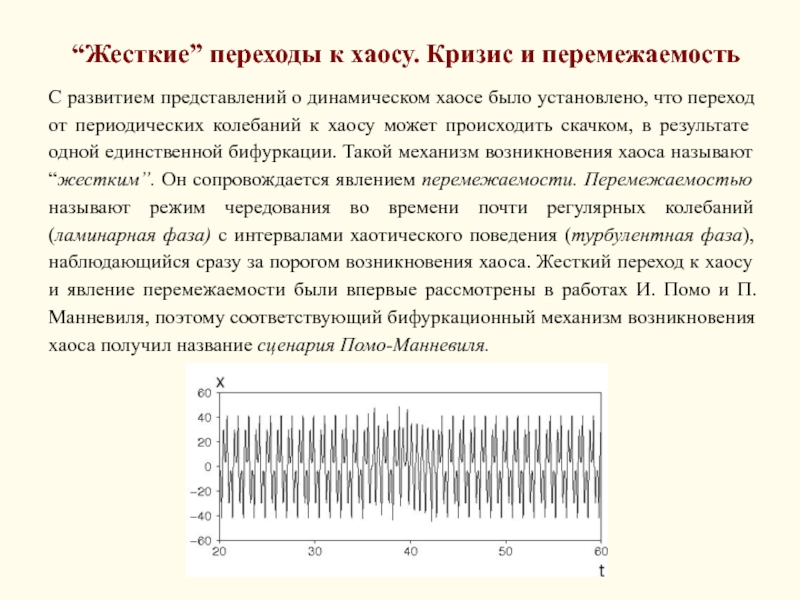- Главная
- Разное
- Дизайн
- Бизнес и предпринимательство
- Аналитика
- Образование
- Развлечения
- Красота и здоровье
- Финансы
- Государство
- Путешествия
- Спорт
- Недвижимость
- Армия
- Графика
- Культурология
- Еда и кулинария
- Лингвистика
- Английский язык
- Астрономия
- Алгебра
- Биология
- География
- Детские презентации
- Информатика
- История
- Литература
- Маркетинг
- Математика
- Медицина
- Менеджмент
- Музыка
- МХК
- Немецкий язык
- ОБЖ
- Обществознание
- Окружающий мир
- Педагогика
- Русский язык
- Технология
- Физика
- Философия
- Химия
- Шаблоны, картинки для презентаций
- Экология
- Экономика
- Юриспруденция
Теория презентация
Содержание
- 1. Теория
- 2. Занятие 9 Работа со шлюзом
- 3. 9. Работа со шлюзом Вход. Авторизация
- 4. 9. Работа со шлюзом Главная страница 1
- 5. 5. Кнопки начала поиска
- 6. Новый процесс 2. Дата начала 3. Эталон
- 7. После закрытия окна «Состояние процесса оказания» процесс
- 8. События процесса 1 2
- 9. Исполнитель и Документы события 2. Сведения о
- 10. Сведения о процессе. Печать При нажатии
Слайд 39. Работа со шлюзом
Вход. Авторизация
Адрес шлюза http://localhost:8090/gate вводится в браузере.
В поле Имя пользователя вводится имя пользователя в подсистеме
При успешной авторизации произойдет вход в шлюз.
Для входа в систему нажмите кнопку Войти
В поле Пароль вводится пароль пользователя
Для очистки полей формы нажмите кнопку Сброс
Слайд 49. Работа со шлюзом
Главная страница
1
2
3
4
2. Сортировка процессов
1. Список процессов
3. Сведения
4. Блок-схема процесса
Рассмотрим подробнее возможности отображения процессов в списке
5
5. Системные сообщения
6. Сортировка списка
процессов
Слайд 55. Кнопки начала поиска и
Фильтрация процессов
1
2
3
Чтобы отобразить
Рассмотрим начало нового процесса
4
1. Кнопка запуска нового процесса
2. Строка поиска
3. Диапазон даты начала процесса
4. Поля, в которых осуществляется поиск строки
9. Работа со шлюзом
Слайд 6Новый процесс
2. Дата начала
3. Эталон оказания
4. Точка начала процесса
1
2
3
4
5
1. Номер дела
5.
ФИО
Адрес
Е-Mail
6. Кнопка создания процесса
6
9. Работа со шлюзом
Рассмотрим сохранение процесса
Слайд 7 После закрытия окна «Состояние процесса оказания» процесс появляется в списке. Сведения
Сохранение нового процесса
9. Работа со шлюзом
Рассмотрим возможные действия с сохраненными процессами
Слайд 8События процесса
1
2
3
4
5
6
7
2. Дата события
3. Ожидаемая дата
завершения
4. Тип события
1. Шаг процесса
5.
6. Комментарии
7. Добавление события
9. Работа со шлюзом
Рассмотрим другие закладки события
Слайд 9Исполнитель и Документы события
2. Сведения о документах
3. Добавление нового документа
1. Сведения
4. Сведения о документе:
Наименование
Регистрационный номер
Файл (диалог выбора по кнопке Browse…)
Комментарий
5. Удаление документа из списка – кнопка «Удалить документ»
9. Работа со шлюзом
Рассмотрим отображение нового шага процесса в списке
Слайд 10Сведения о процессе. Печать
При нажатии кнопки «Печать кратких сведений» открывается стандартный
Перейдем к занятию № 10. Работа с учетной системой
9. Работа со шлюзом